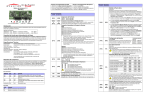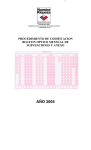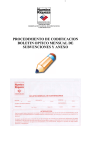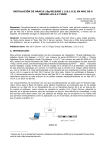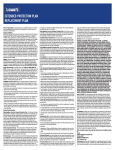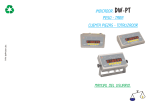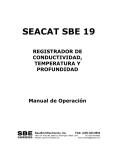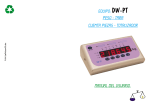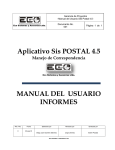Download Guía de Usuario
Transcript
Guía de Usuario utile eXpress – Guía de Usuario 1 de 8 Índice utile eXpress – Guía de Usuario UTILE EXPRESS, CONCEPTOS BÁSICOS........................................................................................3 ACCESO .............................................................................................................................3 DESCRIPCIÓN ELEMENTOS PANTALLA PRINCIPAL ..........................................................................3 Detalle del menú utile EXpress............................................................................................... 4 Detalle del menú ‘Llamadas’ ................................................................................................. 4 EXTRACCIÓN DE DATOS Y PARAMETRIZACION DE CONSULTAS ..........................................................5 Filtros............................................................................................................................. 5 Crear nuevo filtro............................................................................................................ 5 Fechas ............................................................................................................................ 7 Informes.......................................................................................................................... 7 utile eXpress – Guía de Usuario 2/8 UTILE EXPRESS, CONCEPTOS BÁSICOS Utile eXpress es una aplicación WEB diseñada para la supervisión total de las comunicaciones, altamente funcional, que con una fácil configuración e interfaz intuitiva, permite la explotación por WEB de los datos referentes a las comunicaciones externas de su empresa de forma fácil y rápida. Gracias a la tecnología en la que se encuentra desarrollado, con utile eXpress puede consultar la información cuando y desde donde se desee, simplemente accediendo a su portal. ACCESO Utile eXpress, puede consultarse desde cualquier navegador estándar, acceda al portal utile eXpress, visitando la dirección que le indique su administrador. Por defecto, el acceso a la aplicación, será introduciendo como usuario y contraseña el mismo número de extensión que posea. Se recomienda cambiar la contraseña de acceso personal. Puede modificar la contraseña en el apartado ‘Usuario’ dentro del menú ‘utile eXpress’. DESCRIPCIÓN ELEMENTOS PANTALLA PRINCIPAL El portal utile eXpress se presenta con una organización de información, fácil, cómoda e intuitiva. El portal, presenta un menú superior flotante, desde el que puede modificar su cuenta, consultar llamadas, extraer informes o consultar la ayuda. utile eXpress – Guía de Usuario 3/8 DETALLE DEL MENÚ UTILE EXPRESS Opciones de configuración: Usuario: Acceder a este apartado para modificar clave de acceso de usuario. Contactos: Directorio telefónico general del sistema. Acceder para añadir, modificar o eliminar contactos. DETALLE DEL MENÚ ‘LLAMADAS’ utile eXpress incorpora dos vistas generales de las llamadas, accesibles desde el menú ‘Llamadas’: la vista ‘Resumen’ y la vista ‘Detalle’. La vista ‘Resumen’, presenta a modo resumido las totalizaciones sobre los elementos seleccionados organizando la información por ‘DIAS’, ‘MESES’, ‘AÑOS’ o por el propio elemento seleccionado. Los posibles elementos que pueda seleccionar se encuentran en el menú desplegable a la izquierda de la ventana. NOTA: La vista adjunta corresponde a un usuario con permisos Administrador o Auditor. Si en el desplegable de elementos tan solo aparece su extensión, no tiene permisos, consulte con su administrador. La vista ‘Detalle’, muestra toda la información de cada llamada registrada. La consulta por elementos así como adición de nuevos filtros se presta de igual forma que en la vista Resumen. utile eXpress – Guía de Usuario 4/8 EXTRACCIÓN DE DATOS Y PARAMETRIZACION DE CONSULTAS FILTROS A las posibilidades que ofrece utile eXpress, puede, si lo desea, crear nuevos filtros de información para conseguir vistas personalizadas. Los filtros se crearán tanto para vistas tipo resumen como para vistas tipo detalle. Los nuevos filtros creados, pueden ser de ámbito público o privado. Los filtros públicos, se diferencian de los privados en el sentido que el filtro público será accesible por todos los usuarios, por contra, el filtro privado tan solo será visible por el usuario que lo creó. El potente motor de utile eXpress, permite la creación de múltiples filtros, sin límite alguno, para la consulta de las llamadas. CREAR NUEVO FILTRO Al acceder al botón ‘nuevo Filtro’ Definir el nombre y el tipo de ámbito (público o privado) del filtro Indicar por medio de selección los parámetros deseados a filtrar atendiendo a: utile eXpress – Guía de Usuario 5/8 Descripción de valores a filtrar: Periodo por defecto (días): número de días a consultar, a contar a partir de la fecha actual de consulta. Flujo: Lista de selección, ofrece dos opciones, según el tipo de llamada a filtrar; realizadas, como llamadas salientes o recibidas, como llamadas entrantes. La no activación de la opción ‘Flujo’, responderá a la selección de ambas opciones. Ámbito: Lista de selección, ofrece dos opciones, externo o interno. Toda llamada realizada o recibida a través de las líneas externas a la empresa se interpretaran como de ámbito externo. Las llamadas entre extensiones dentro de la misma empresa serán de ámbito interno. La no activación de la opción ‘Ámbito’, responderá a la selección de ambas opciones. *Consulte con su administrador si registran las comunicaciones de ámbito interno. Hora: ventana horaria de aplicación del filtro, fuera de las horas comprendidas en el horario desde/hasta serán obviadas. La no activación de la opción ‘Hora’, responderá a periodo de 24 horas comprendido desde las 00:00 hasta las 23:59:59 Hs. Duración: espacio de tiempo expresado en segundos, con valor de intervalo mínimo y máximo de las comunicaciones. La no activación de la opción ‘Duración’, responderá a cualquier duración. Respuesta: espacio de tiempo expresado en segundos, con valor de intervalo mínimo y máximo del tiempo de respuesta o atención de llamada en las comunicaciones. La no activación de la opción ‘Respuesta’, responderá a cualquier tiempo de respuesta. Tipo de lugar origen/destino: vista de selección de los destinos dispuestos en utile eXpress para la exclusión del listado de cualquier destino no seleccionado en esta vista. Se permite la multi-selección o selección de más de un origen/destino como filtro a aplicar. La no activación del filtro ‘Tipo de lugar origen/destino’, comportará la selección de todos los destinos. Coste: tramo de importe monetario, con valor mínimo y máximo. Valor expresado con dos decimales. Establecidos los filtros, puede si lo desea configurar las columnas o campos a mostrarse en el filtro. utile eXpress – Guía de Usuario 6/8 Descripción de campos a mostrar: Tipo de llamada Llama saliente Conectado número Lugar nombre Número telefónico marcado Población o destino/origen del llamante/llamado Conectado nombre Nombre del contacto asociado en utile eXpress al teléfono conectado DDI número Fecha-hora Fecha y hora de la comunicación Duración comunicación Duración de la comunicación expresada en hh:mm:ss DDI nombre DDI configurado en utile eXpress Origen número Número o extensión Origen de la llamada Duración conversación Duración de la conversación expresada en hh:mm:ss Línea número Enlace interno de la central Origen nombre Nombre del origen del número asociado Tiempo respuesta Tiempo expresado en h:mm:ss de atención Línea nombre Nombre asociado al enlace Destino número Extensión interna o número destino de la llamada Coste Importe de la comunicación Usuario código Código usuario recibido de la central Destino nombre Nombre de extensión interna o destino de la llamada Lugar tipo Población o destino/origen del llamante/llamado Usuario nombre Código usuario configurado en utile eXpress Cuenta código Código de cuenta utilizado en la comunicación Cuenta nombre Nombre asociado al código de cuenta Orden: Por defecto fecha-hora, permite la ordenación atendiendo al criterio seleccionado Llamada entrante Resultado Llamada con duración Llamada sin duración DDI o número directo recogido de la central Configurado el filtro según parámetros deseados y seleccionando los campos requeridos en la vista, proceda a Guardar el filtro nuevo. El nuevo filtro si se define de ámbito ‘Publico’ se incorporará a todos los perfiles de usuario posibilitando de forma inmediata su uso, en caso de ser privado, tan solo el usuario que ha creado el filtro le será mostrado como opción de filtro. FECHAS Igual que los filtros aplicables a todos los tipos de vistas de llamadas, se encuentra la opción de fechas ‘del’ - ’al’, permitiendo consultar en ventanas de tiempo diferentes a la vista configurada en el filtro. INFORMES utile eXpress, posibilita además de la consulta en pantalla de los datos, la exportación de los mismos a otros medios para su impresión o trabajo con otros medios. utile eXpress – Guía de Usuario 7/8 Las posibilidades de exportación son múltiples, a continuación se detalla el proceso y los posibles formatos. La acción clic sobre el botón ‘Informe’ permitirá la extracción de la información que permanece en pantalla al destino que se escoja, entre los que se encuentran: HTML PDF RTF Microsoft EXCEL CSV (;) Una vez seleccionado el formato, tiene la posibilidad de establecer un nombre al informe (por defecto, el formato será ‘fecha-hora_nombre-filtro_usuario’) y abrirlo en pantalla para su consulta por medio del botón ‘Abrir’ o guardarlo por medio del botón ‘Recuperar’ para su posterior consulta y/o edición. utile eXpress – Guía de Usuario 8/8